 くにみつ
くにみつそれでは今回はテーマを変更してみましょう。
WordPressの一つの特徴として、テーマを気軽に変更できるという点です。テーマとは簡単に言うとホームページの見た目(デザイン)を簡単に変える事ができます。
可愛いサイトにしたかったら可愛いテーマを選べば簡単にできますし、スタイリッシュなホームページにしたかったらスタイリッシュなデザインのテーマを選べばすぐに変更可能です。
今回は僕が一番利用しているSWELLのテーマに変更する方法です。
テーマを【SWELL】に変更しよう!
テーマ【SWELL】を未購入の方
まずSWELLを購入されていない方は以下からSWELLを購入しましょう。
有料のテーマではありますが、多少のお金を出して購入する価値のあるテーマです。
ホームページをデザイン会社に頼めば30万円程度は掛かってしまうので、それと比べれば安いと思います。
しかも一度購入すれば複数サイトでも利用できます^^
▼購入はこちらの画像をクリック


購入後はテーマをダウンロードしておきましょう^^
その後、子テーマも合わせてダウンロードしておいてください。
ダウンロードは会員サイトマイページから。
https://users.swell-theme.com/mypage/
テーマ【SWELL】を購入済の方
SWELLを購入済の方はZIPファイルがダウンロードしてあると思うので、既存サイトにインストールしていきましょう。
※合わせて「子テーマ」もダウンロードをしておいてください。
ダウンロードは会員サイトマイページから。
https://users.swell-theme.com/mypage/
テーマをインストール
親テーマSWELLをインストール
それではSWELLのテーマを適用する前のサイトを念の為確認しておきます。
今現在はこんな感じですね。
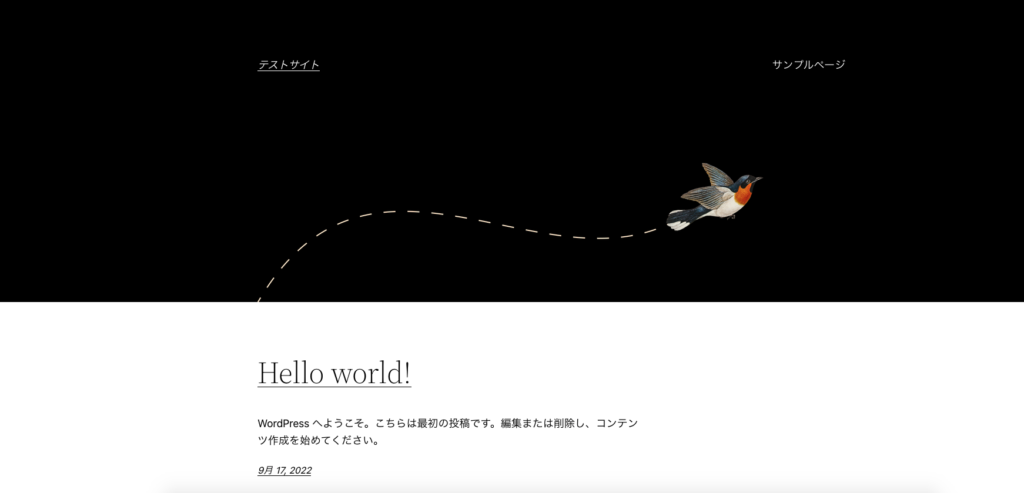
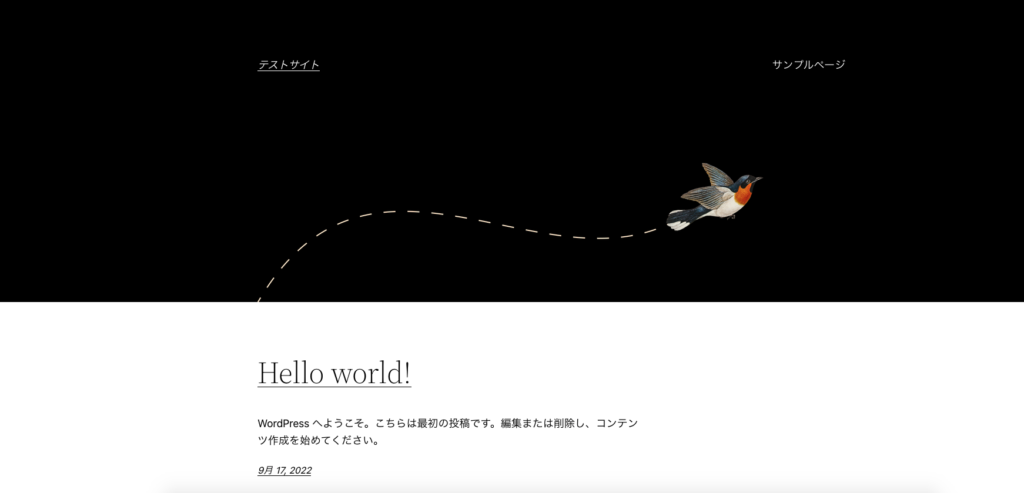
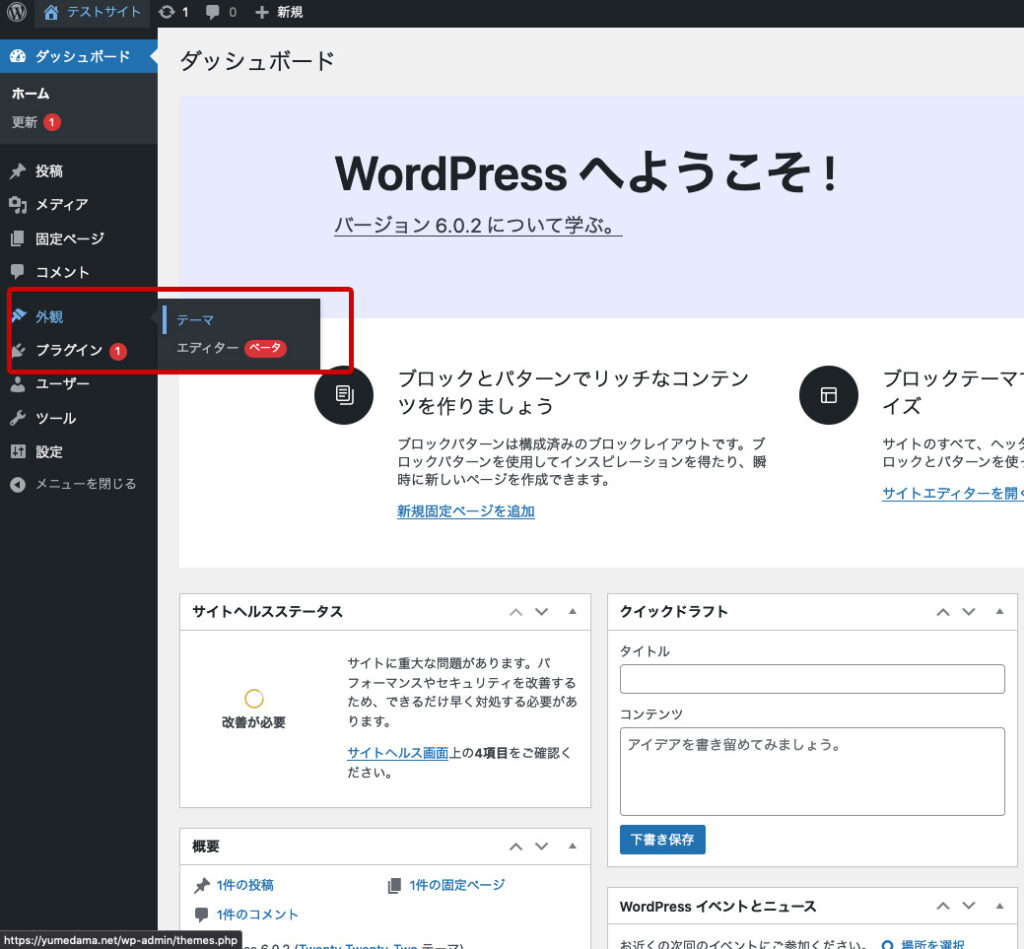
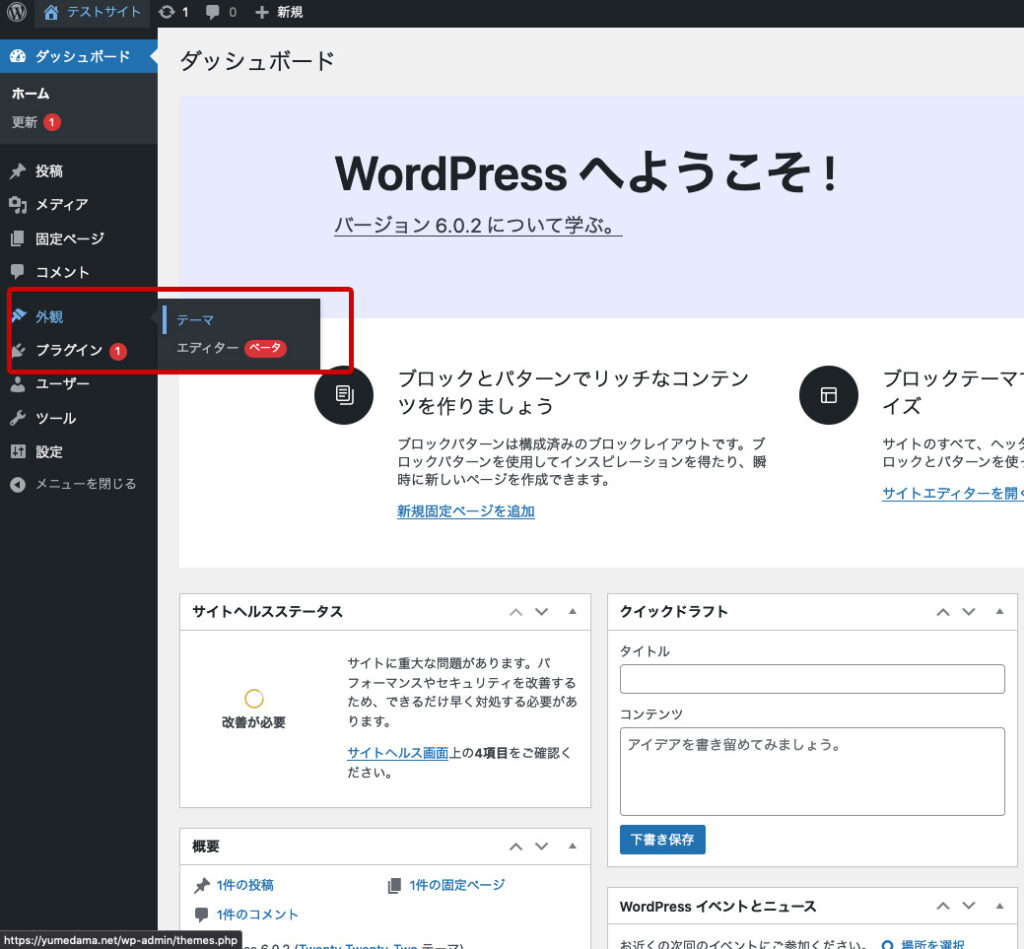
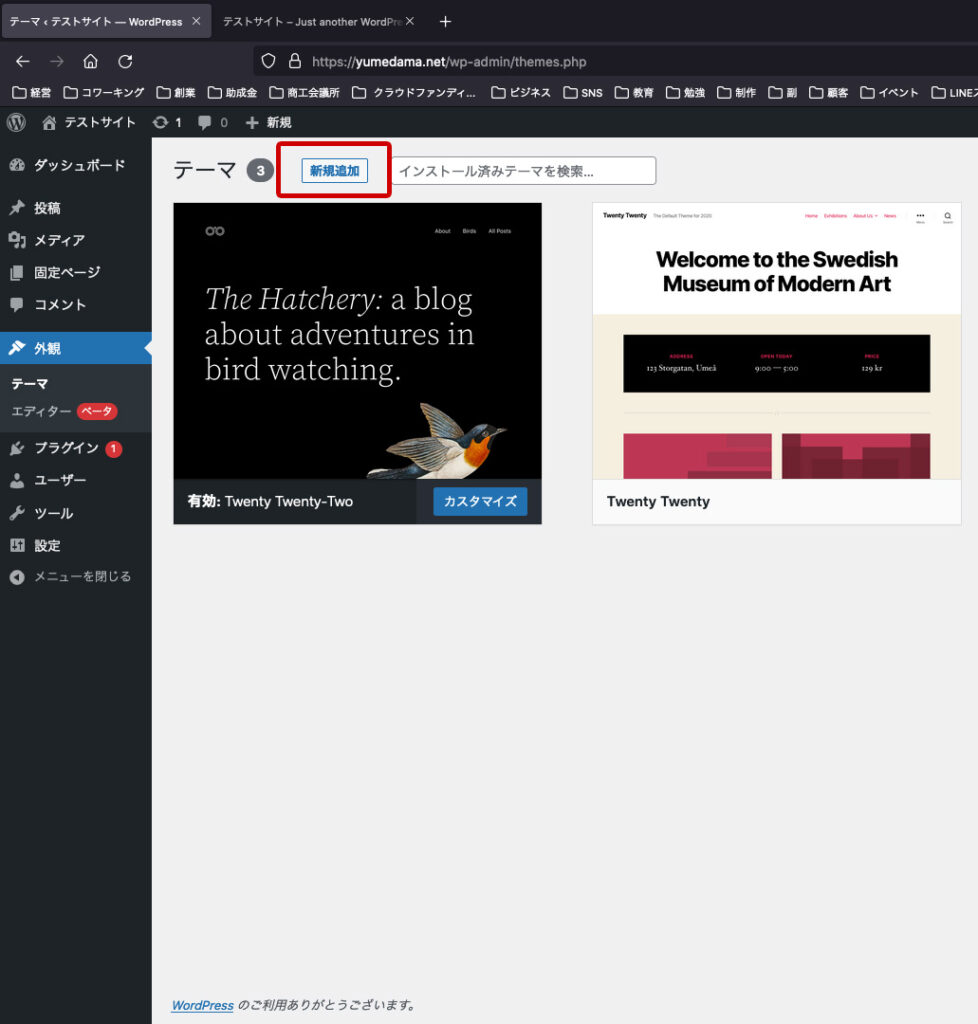
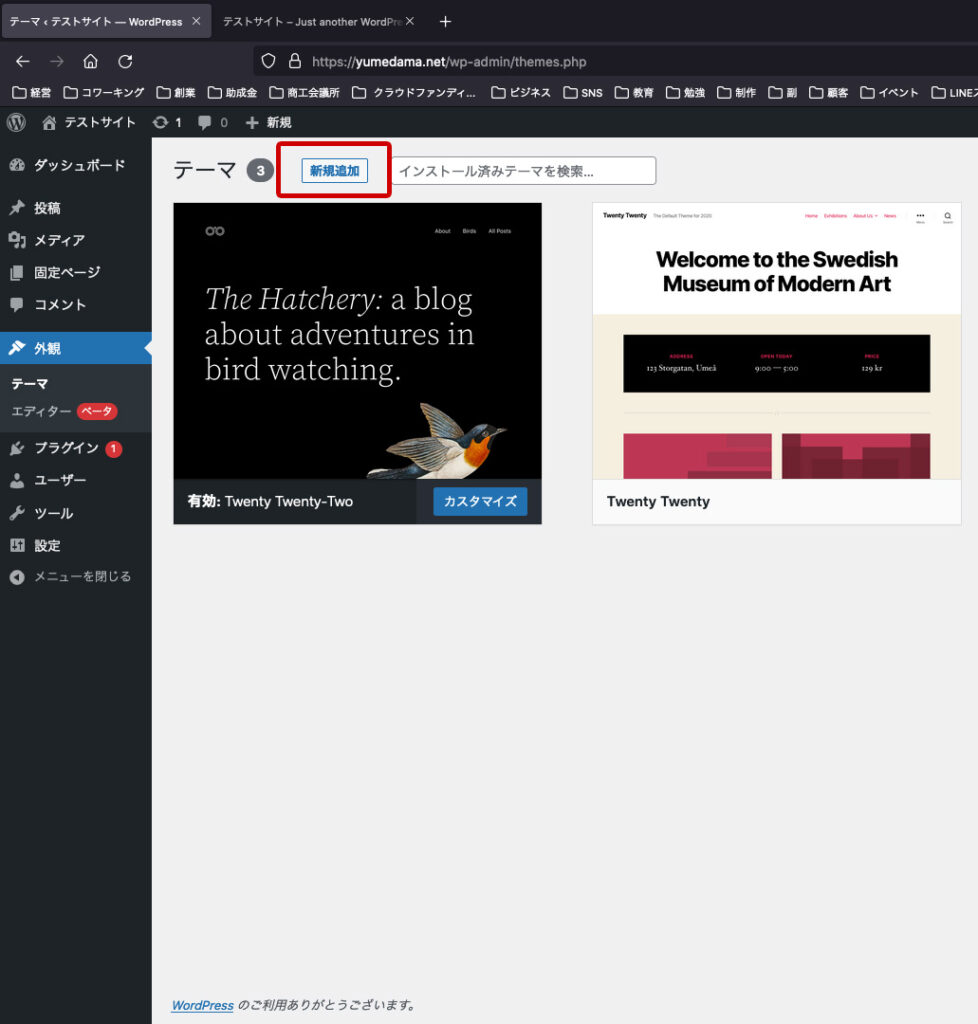
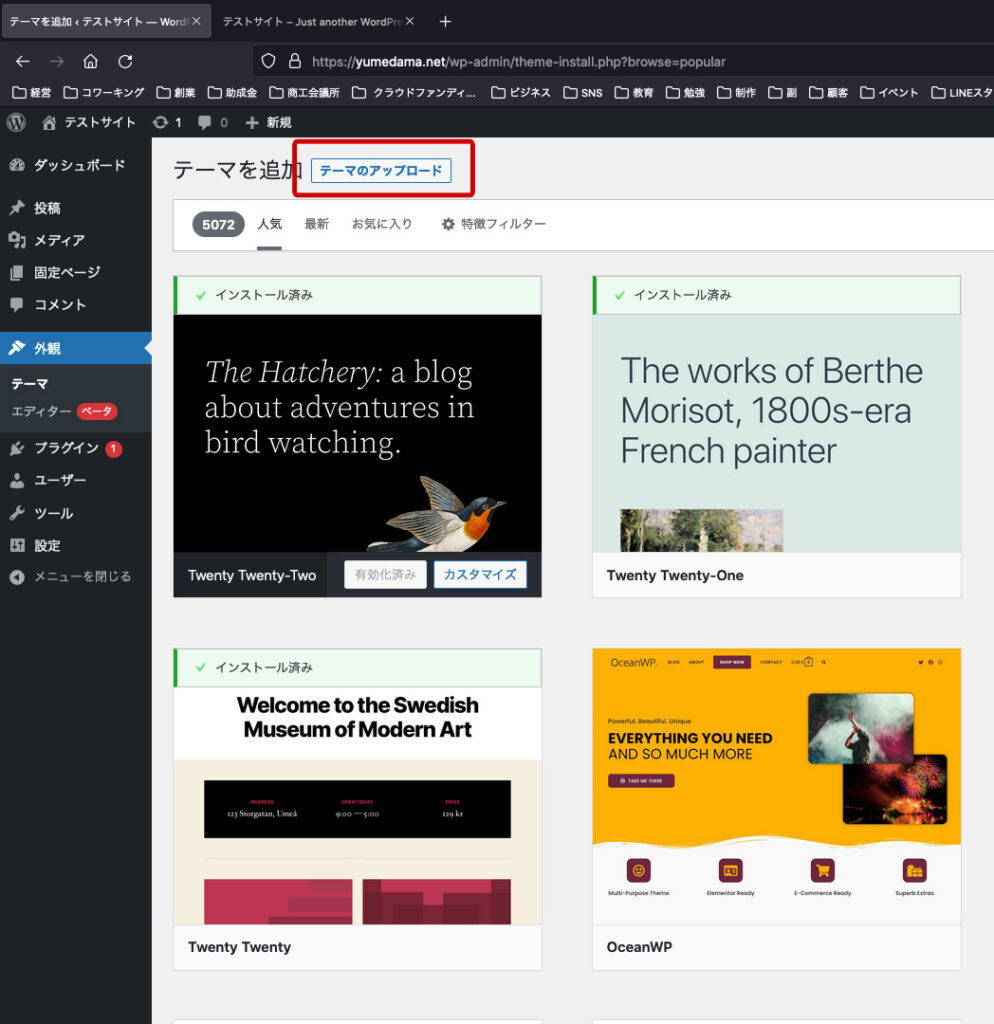
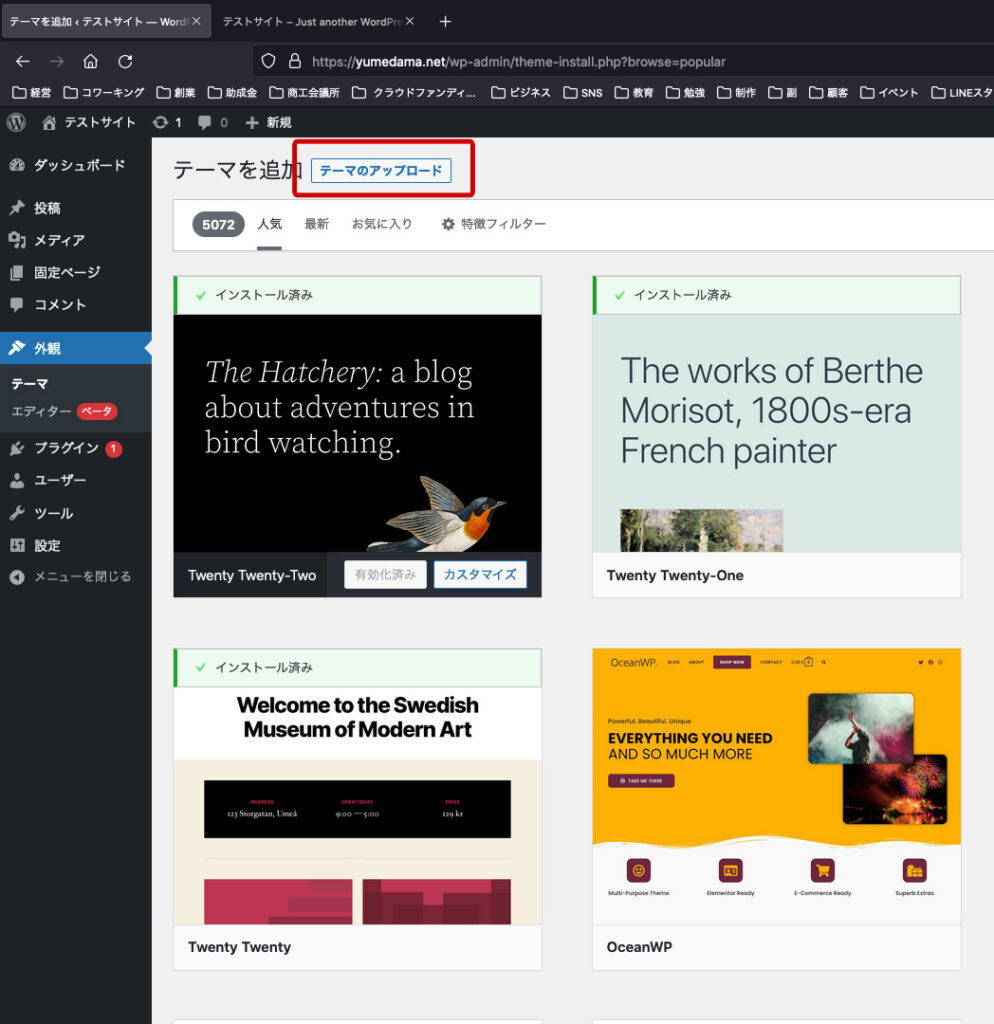
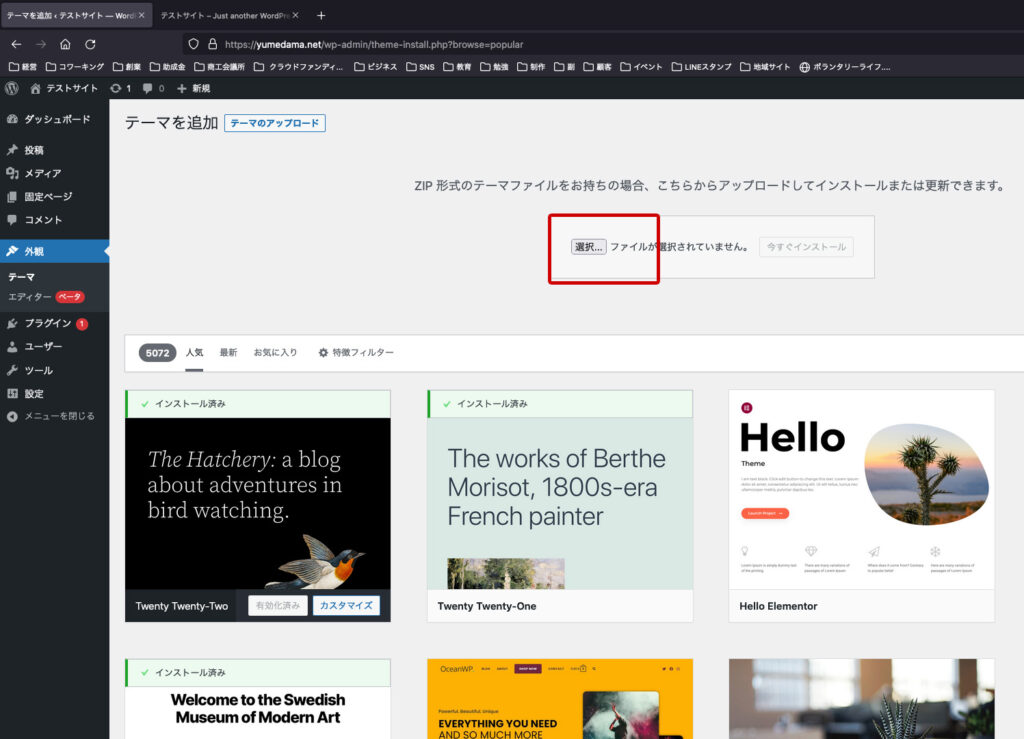
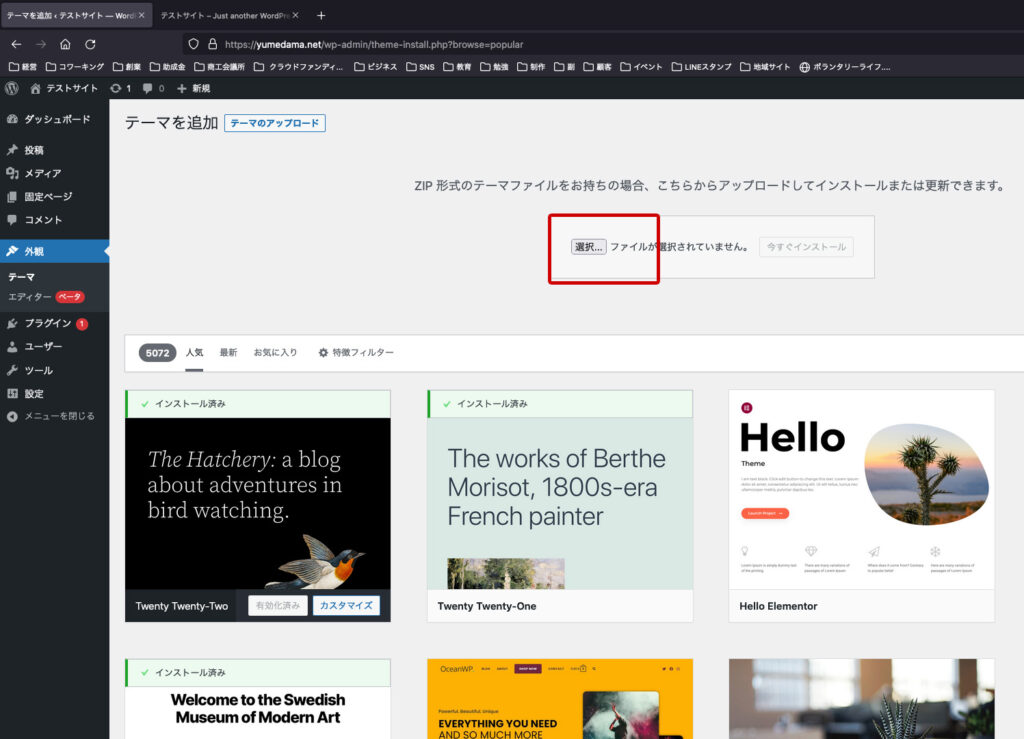
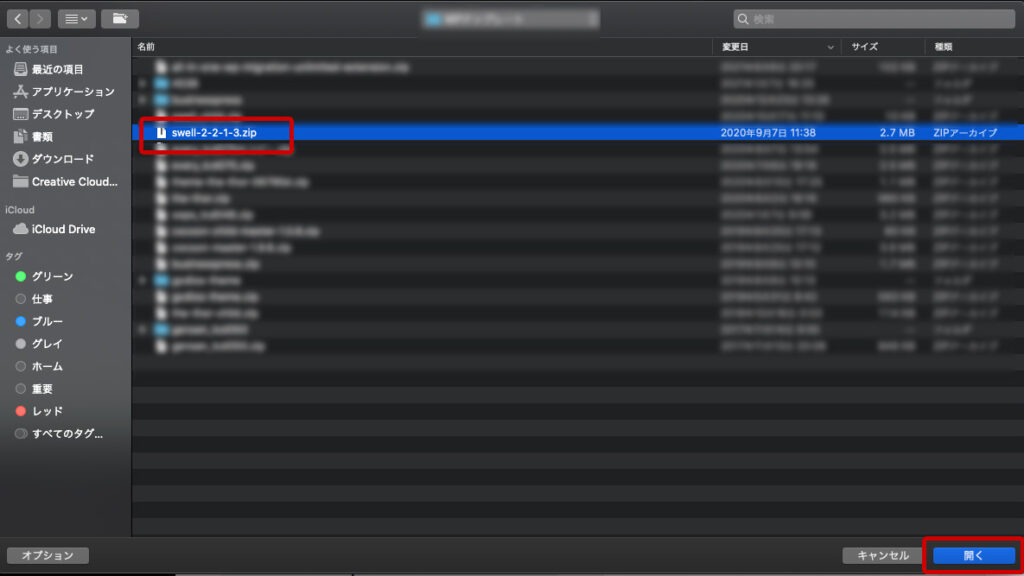
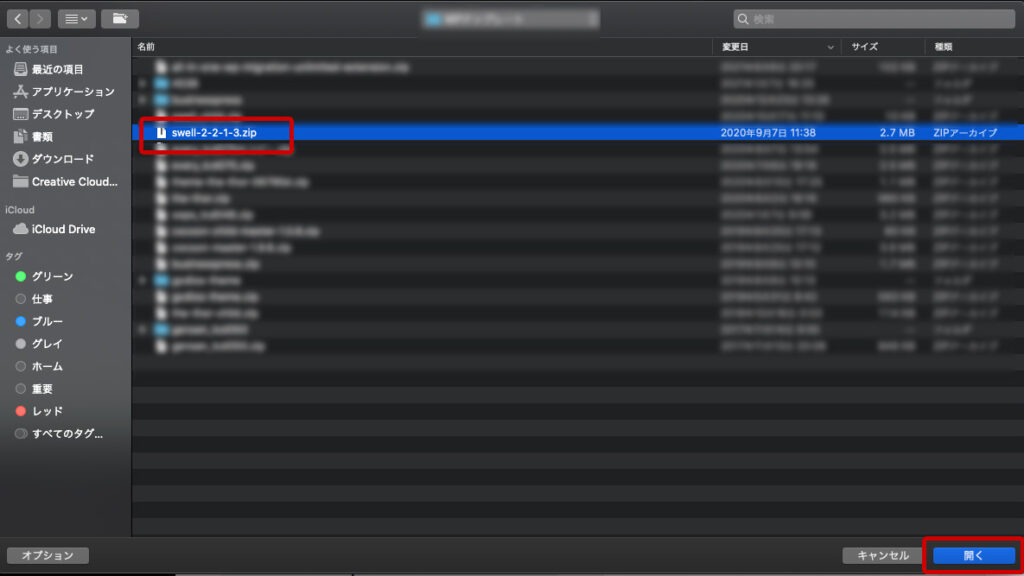
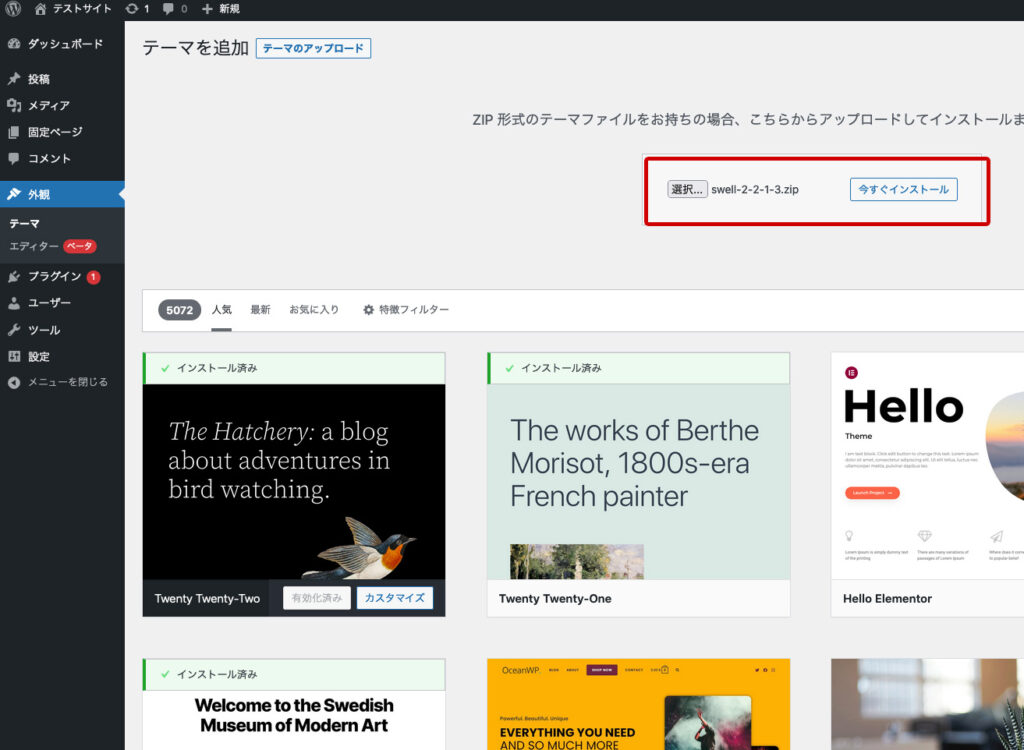
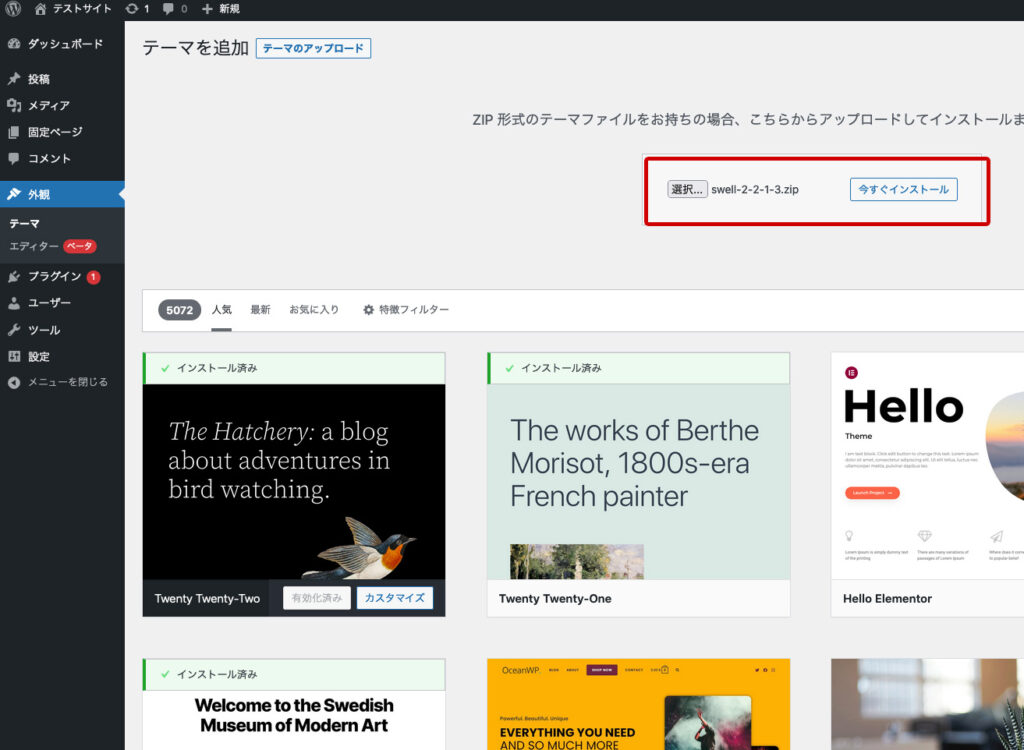
「今すぐインストール」をクリックしましょう。
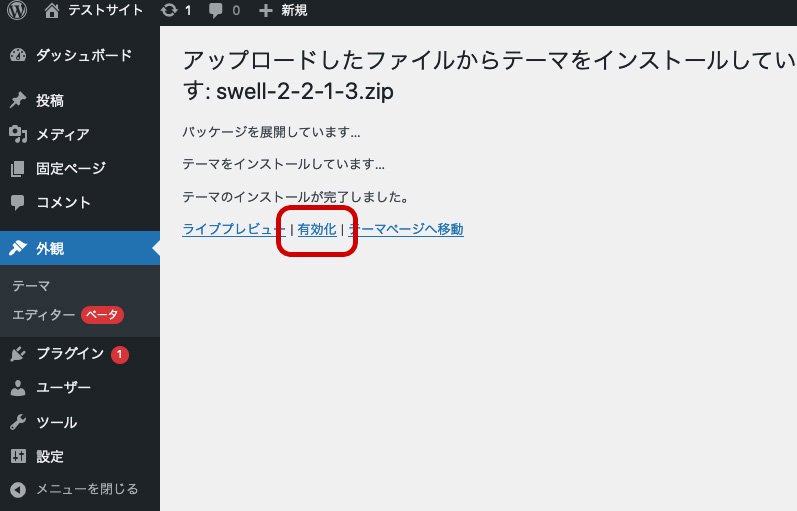
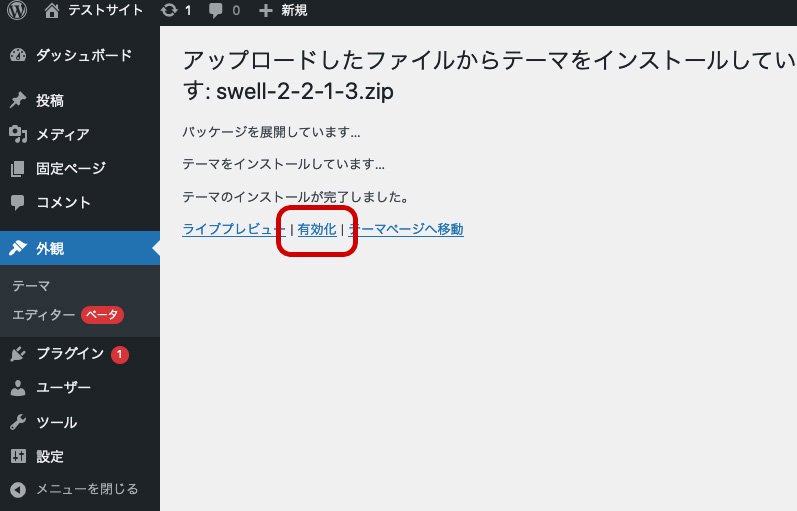
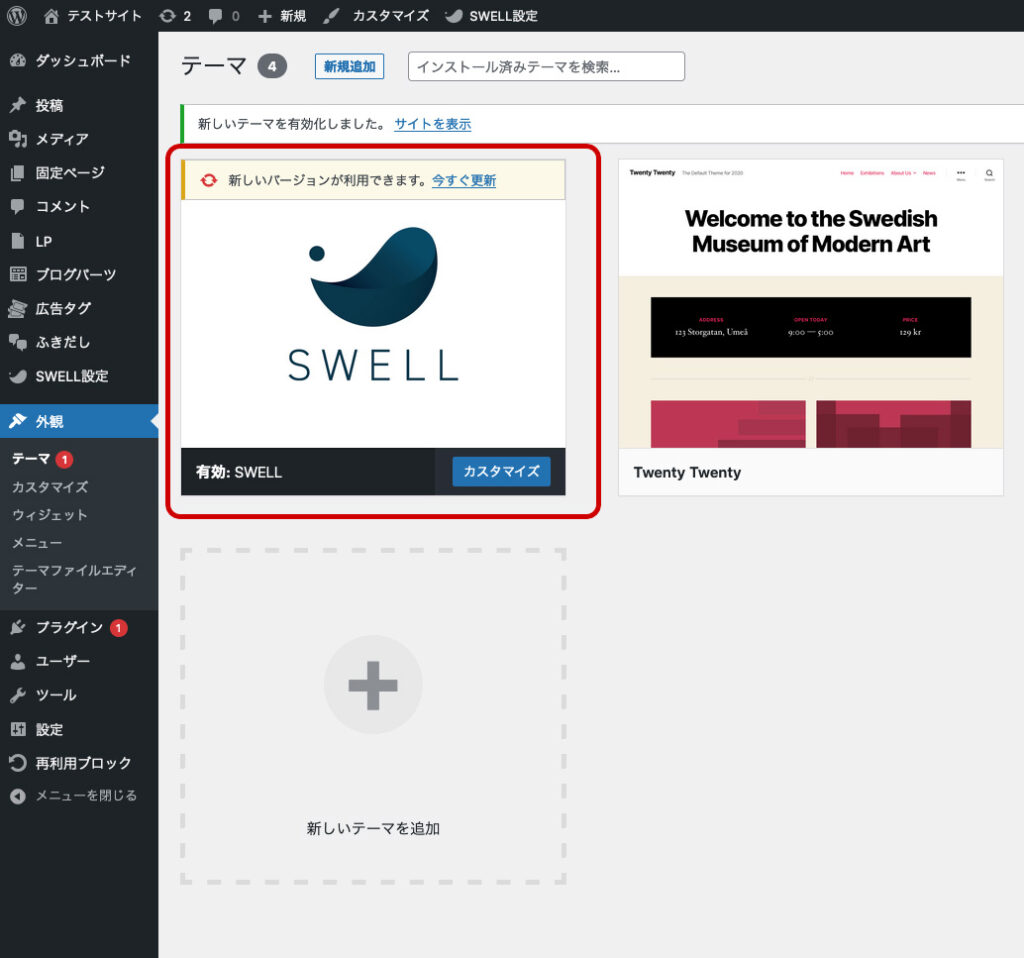
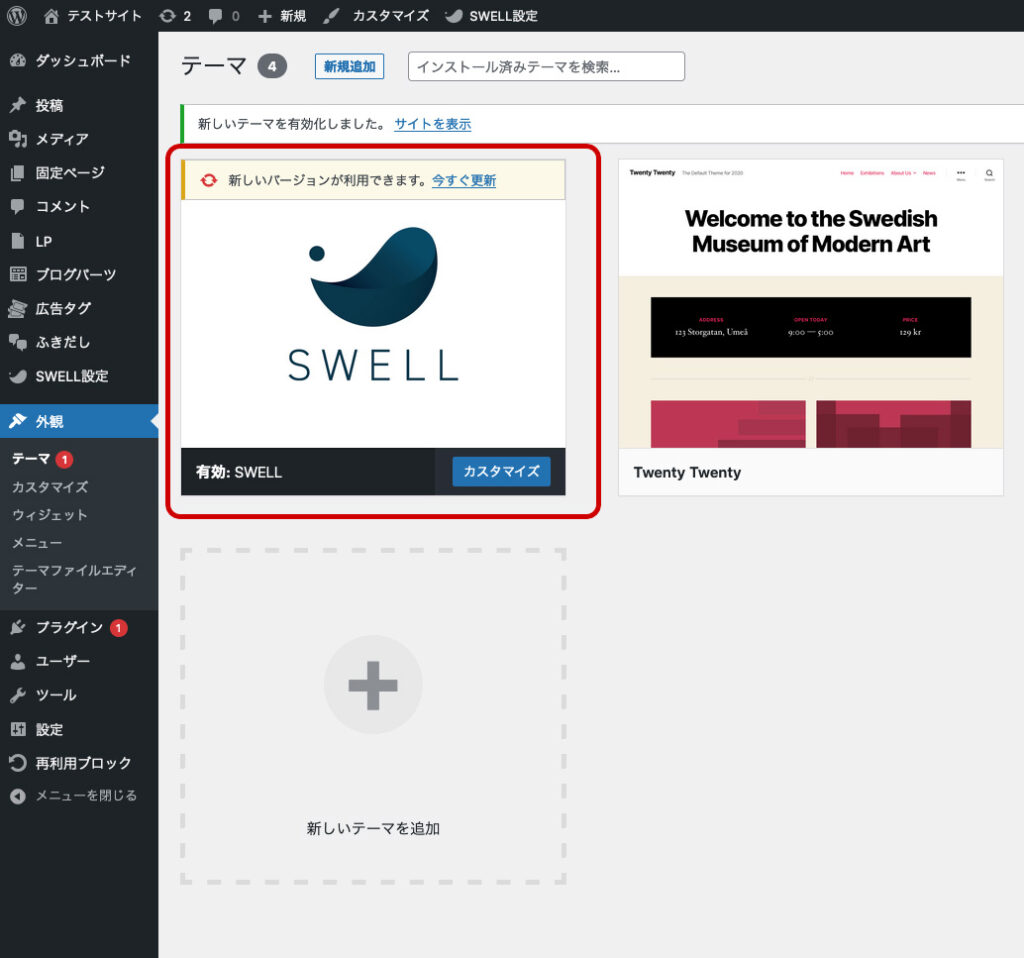
子テーマのインストール
SWELLのテーマが無事インストールできたら、今後は子テーマをインストールしましょう。
今は子テーマも同時にインストールしておく。ぐらいに思って頂ければ大丈夫です。
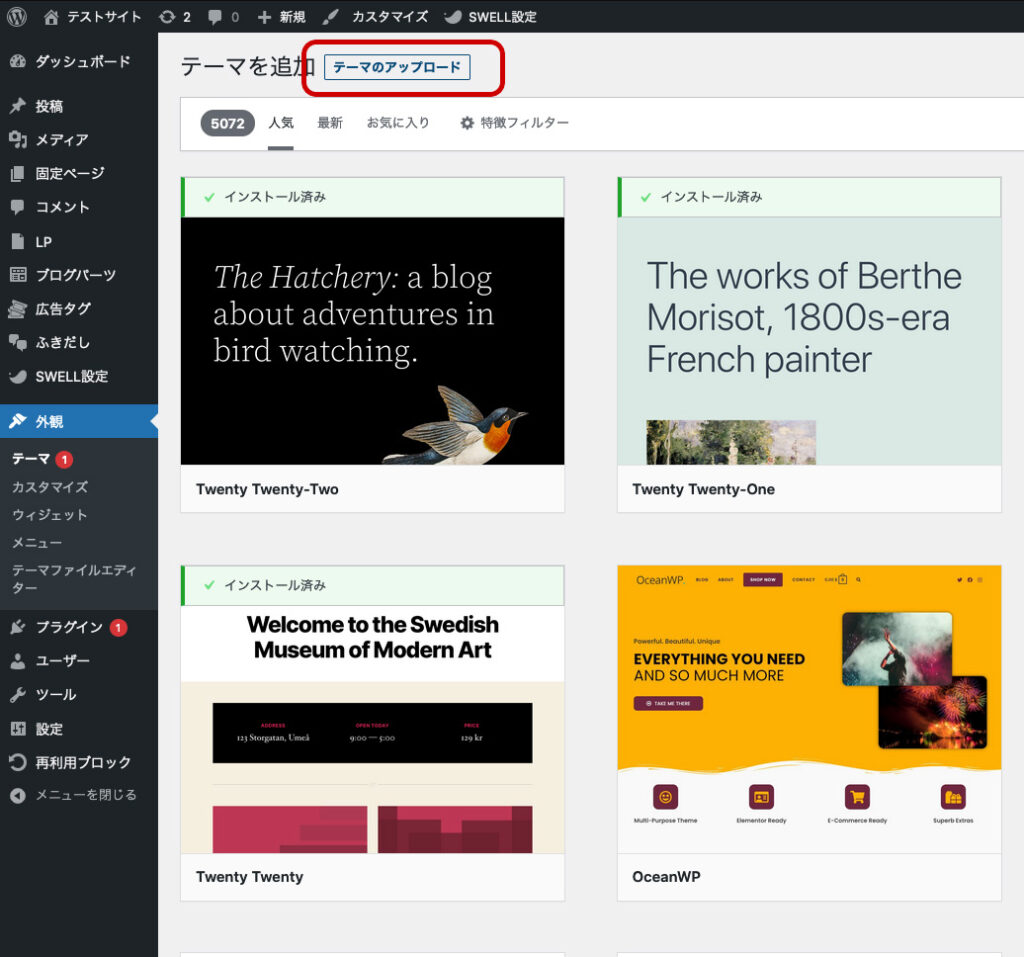
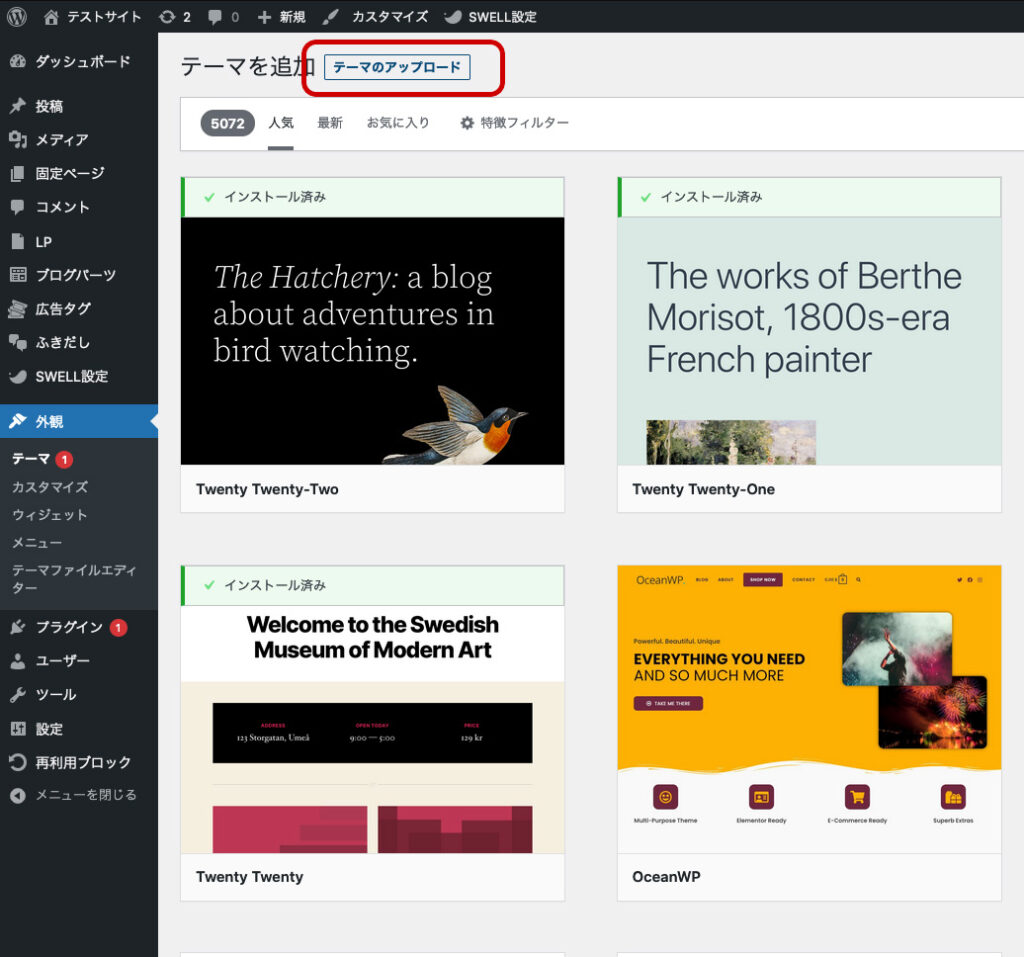
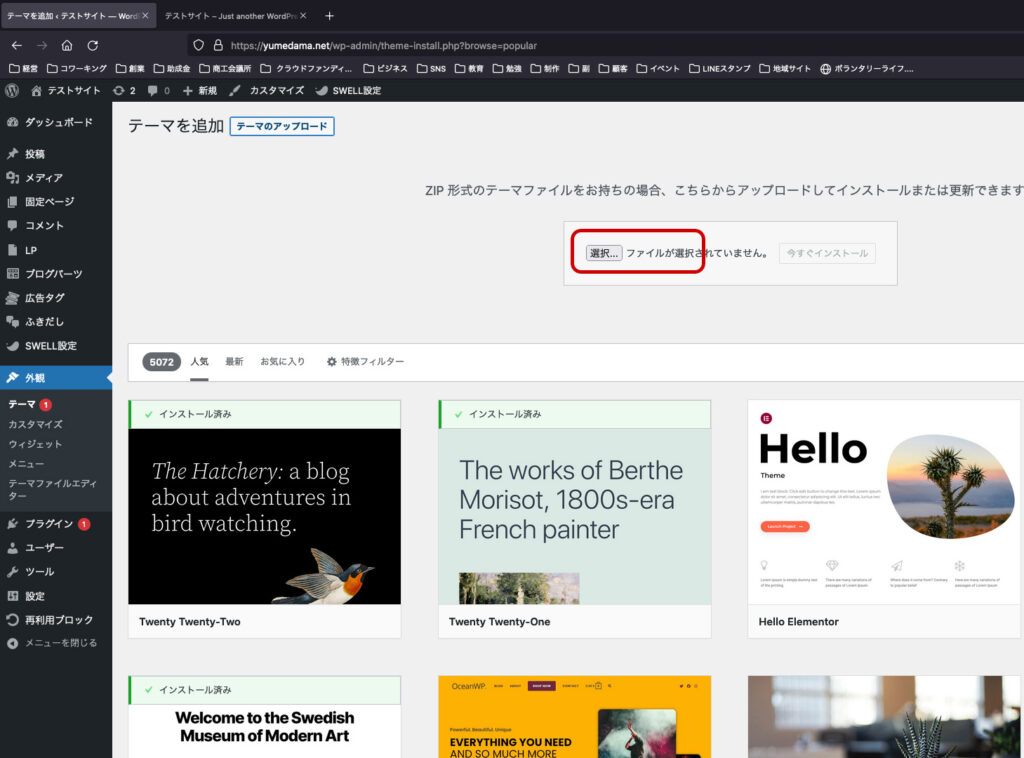
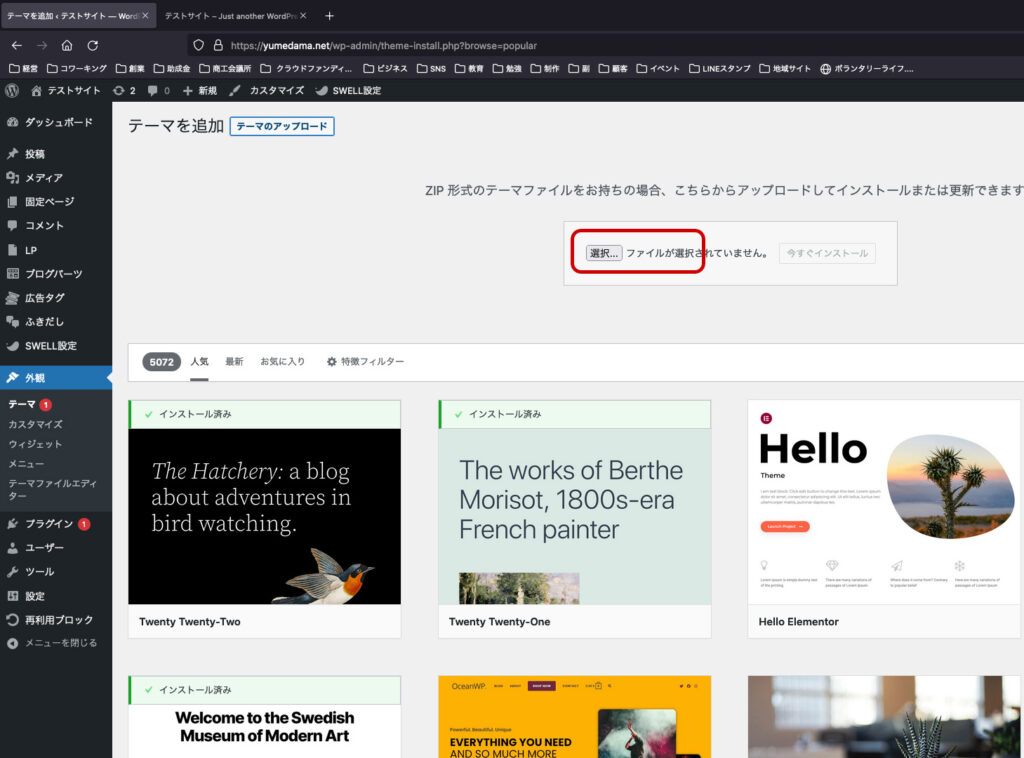
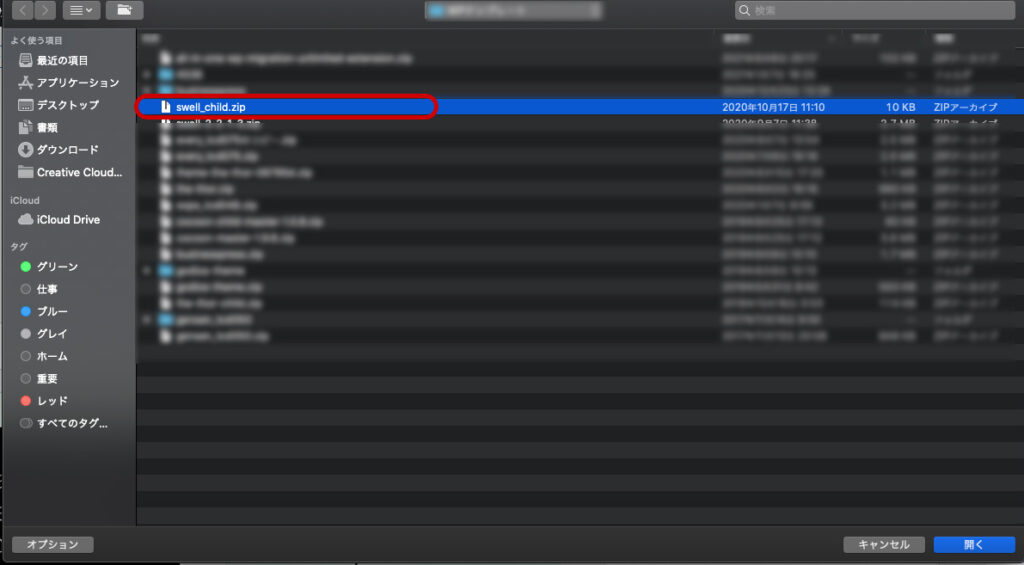
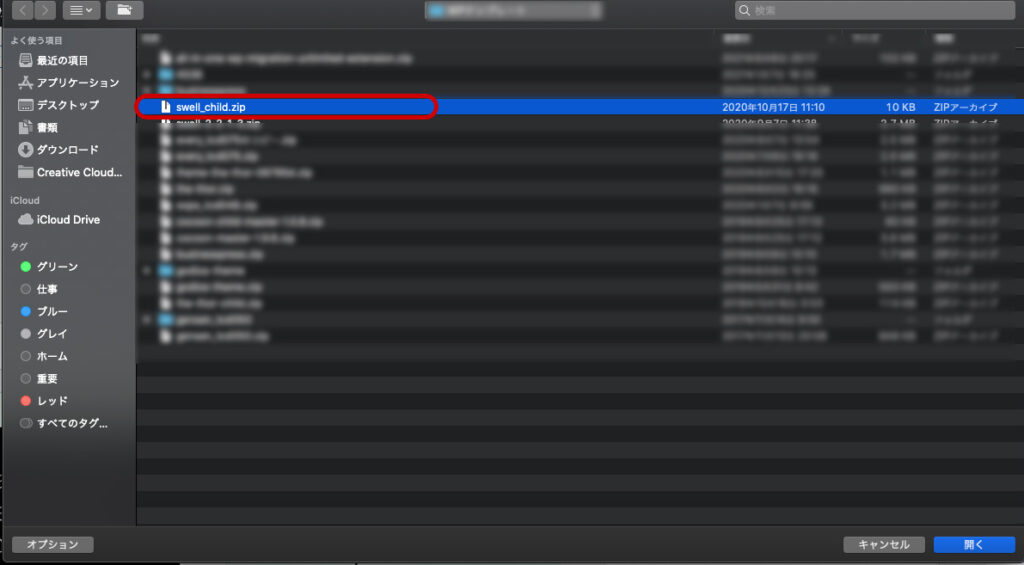
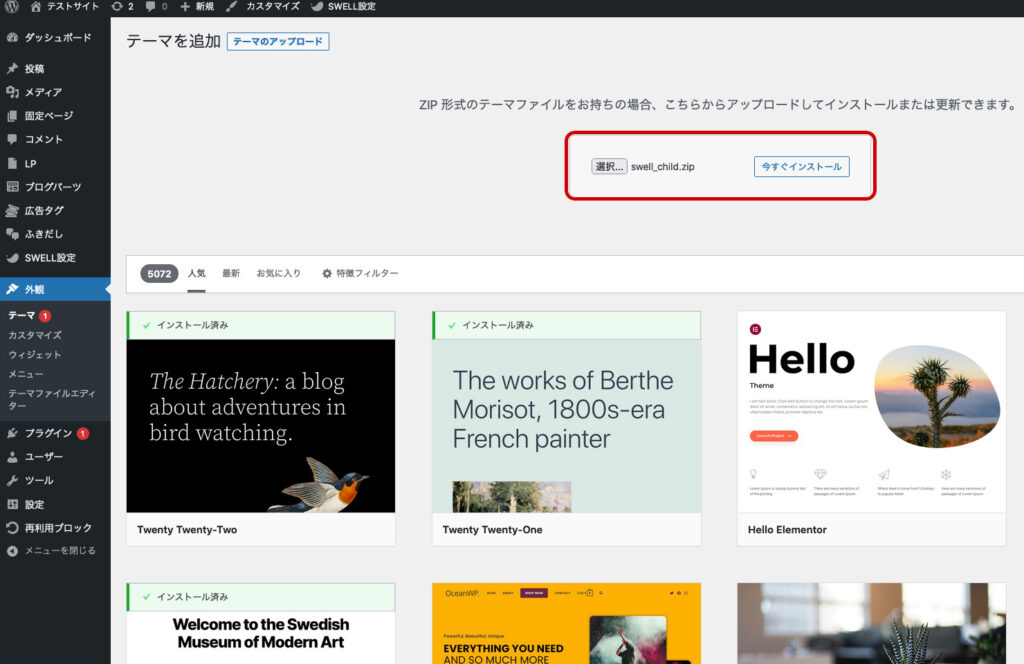
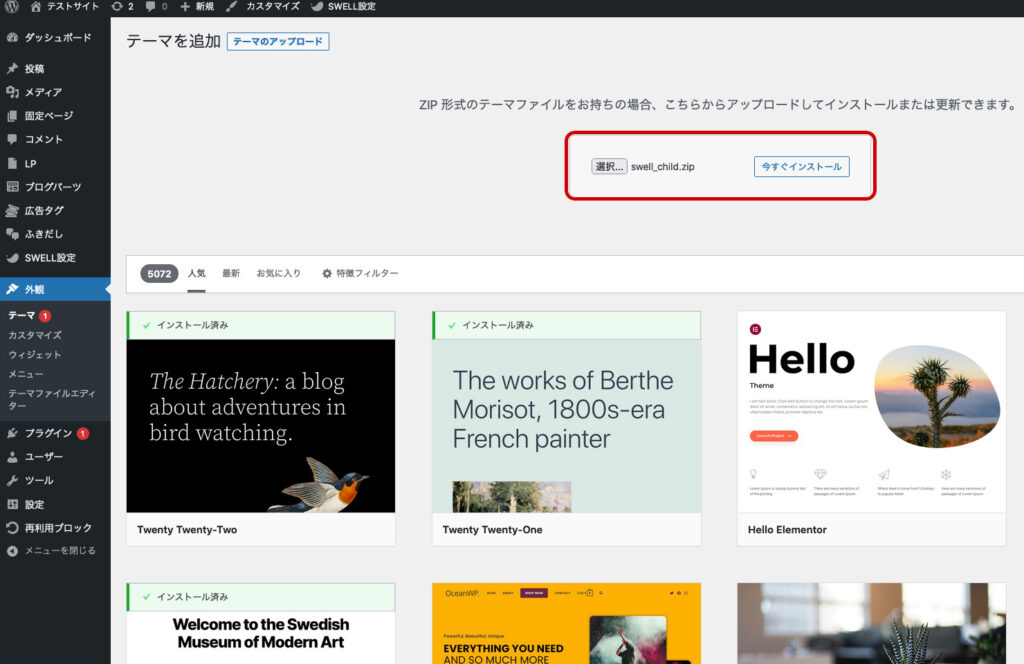
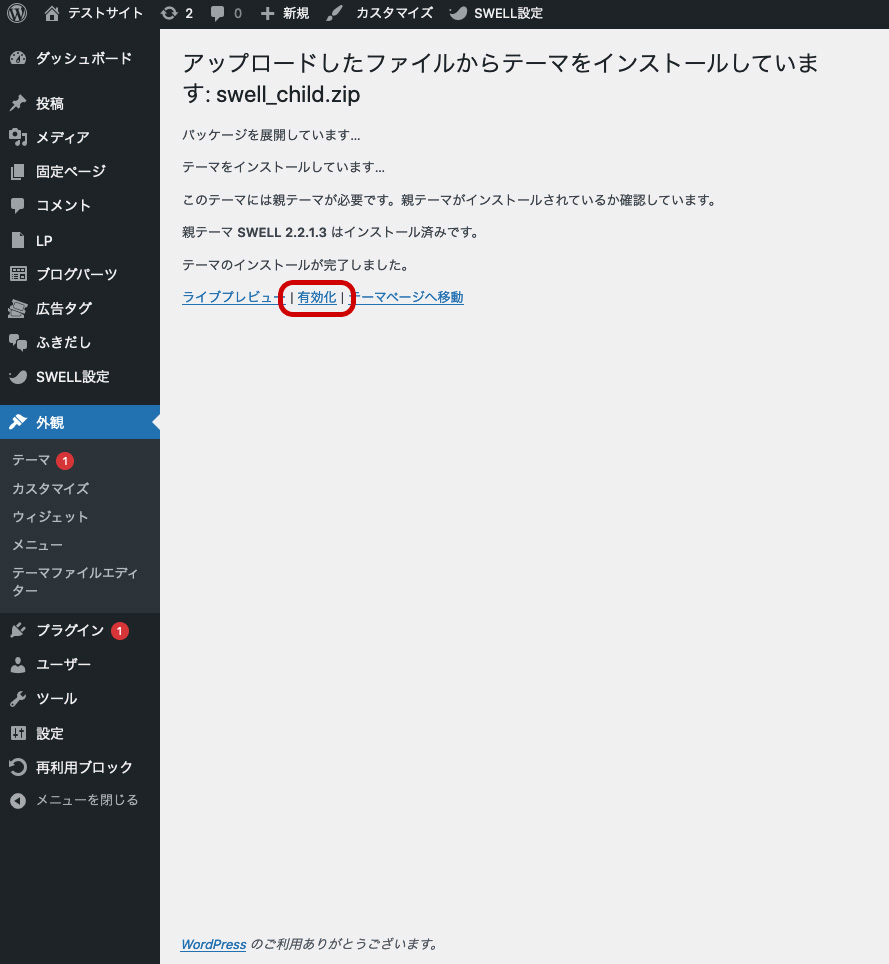
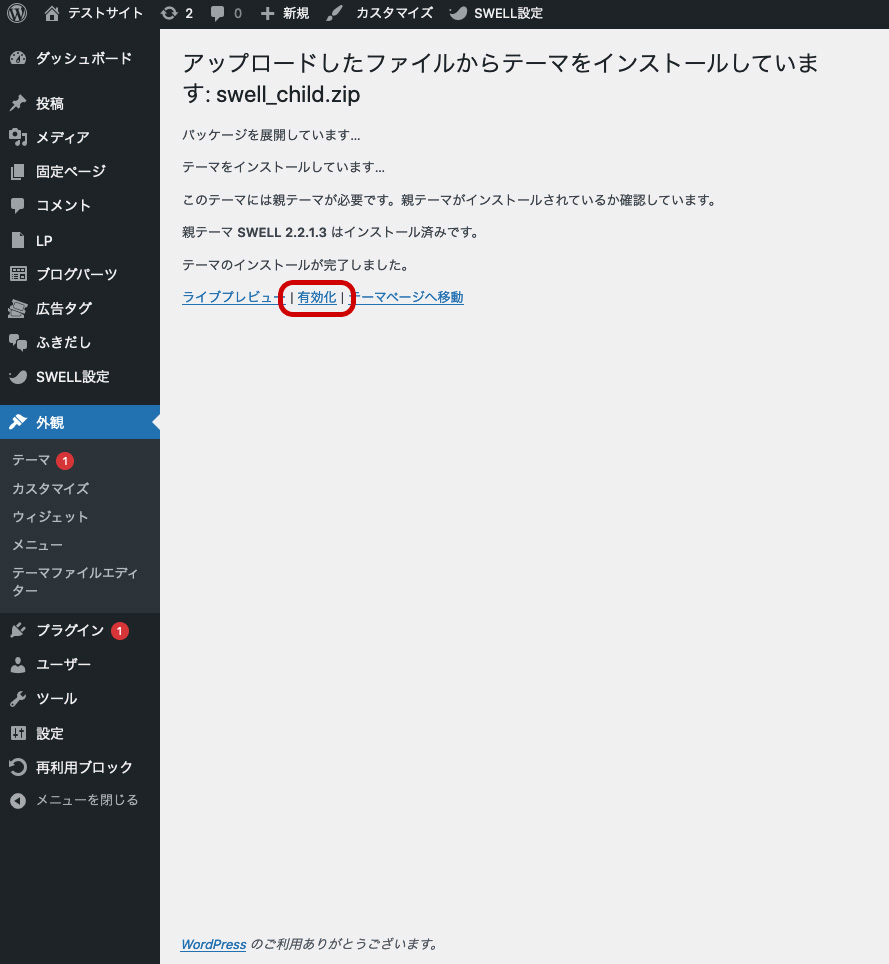
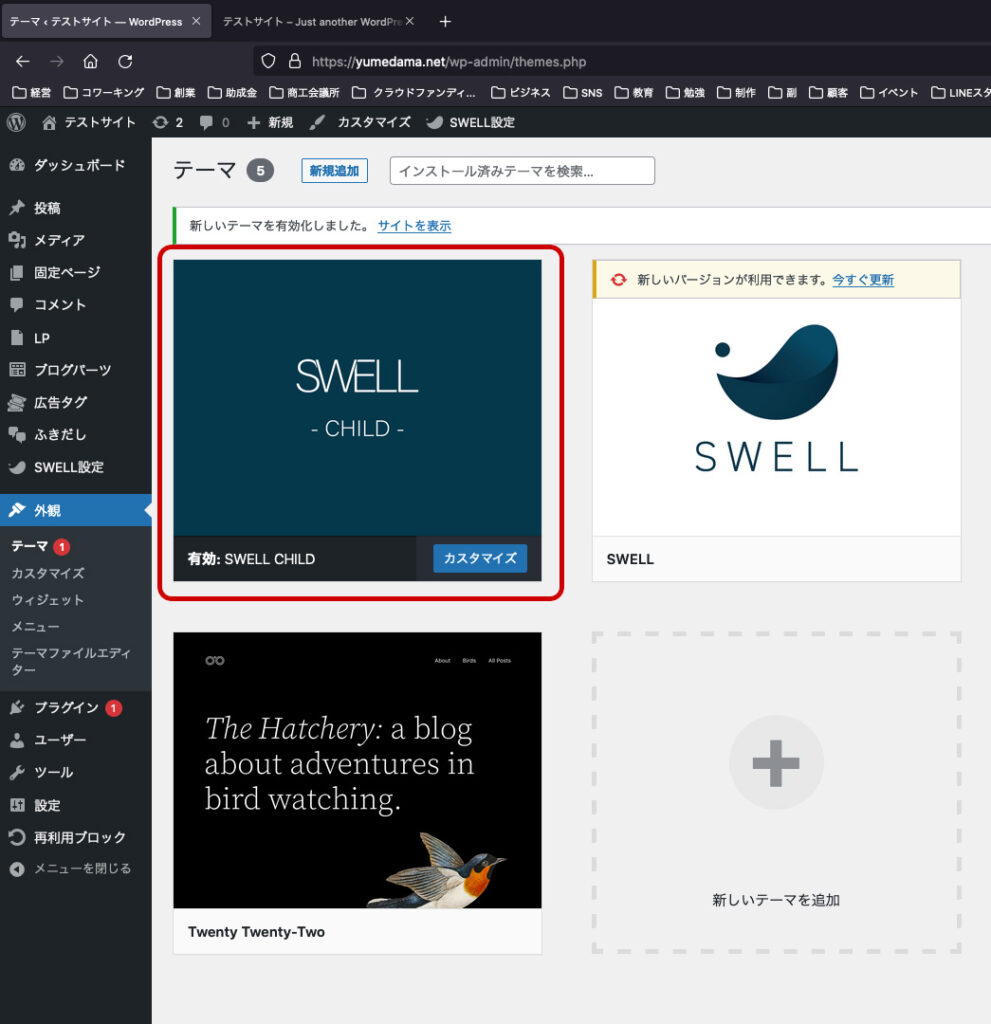
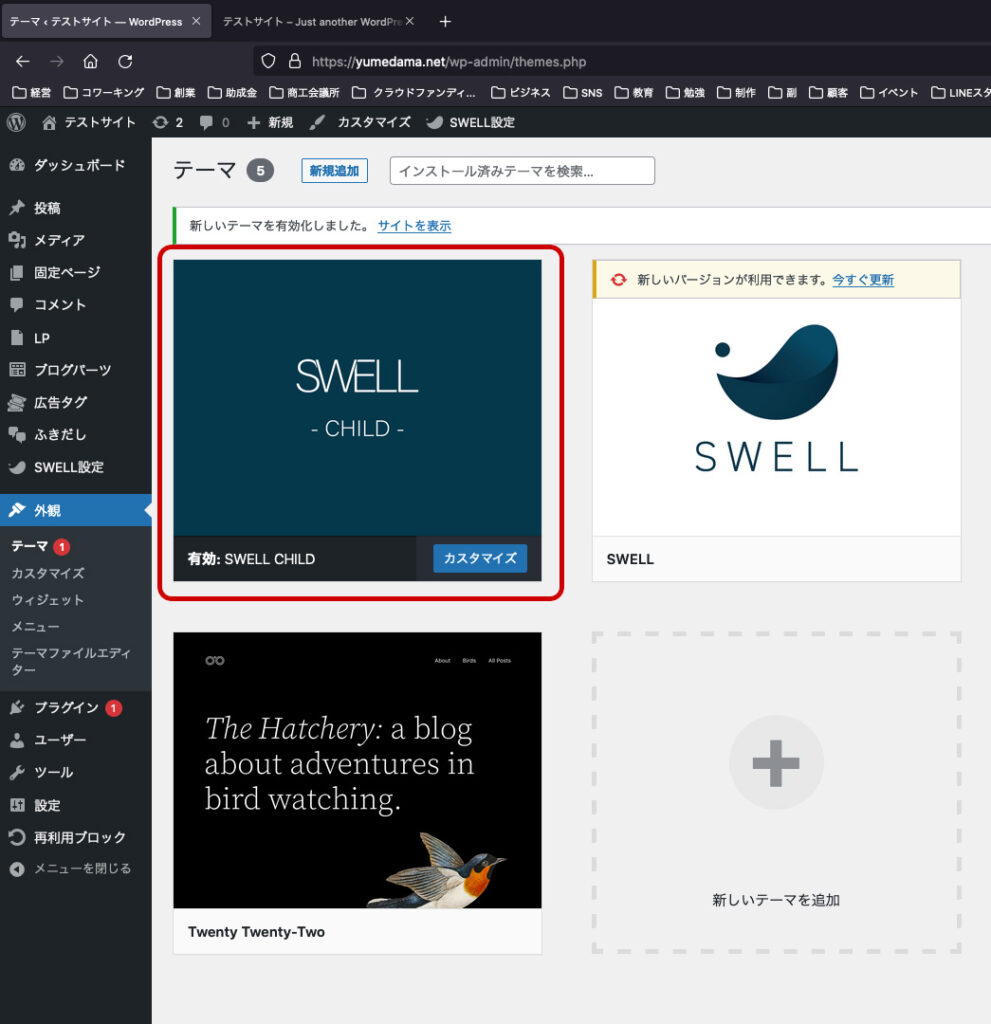
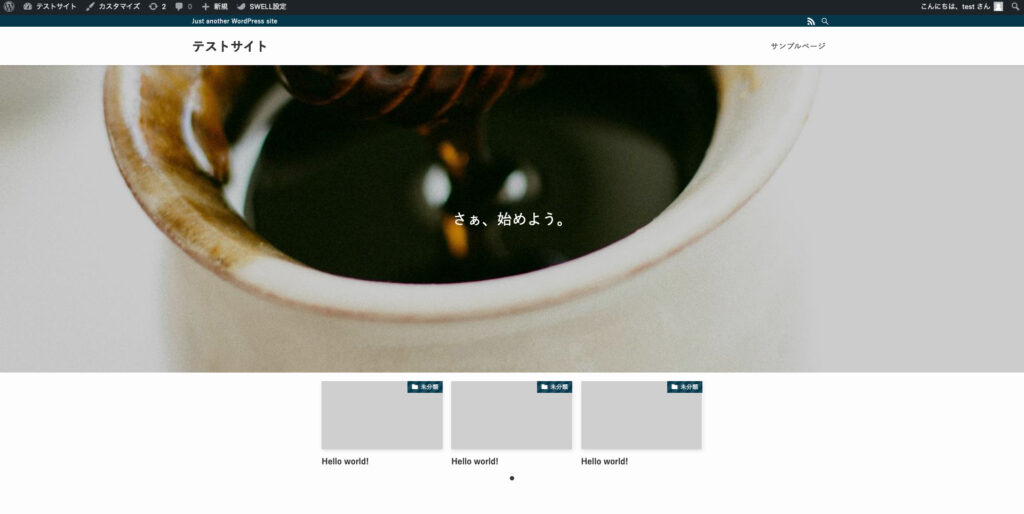
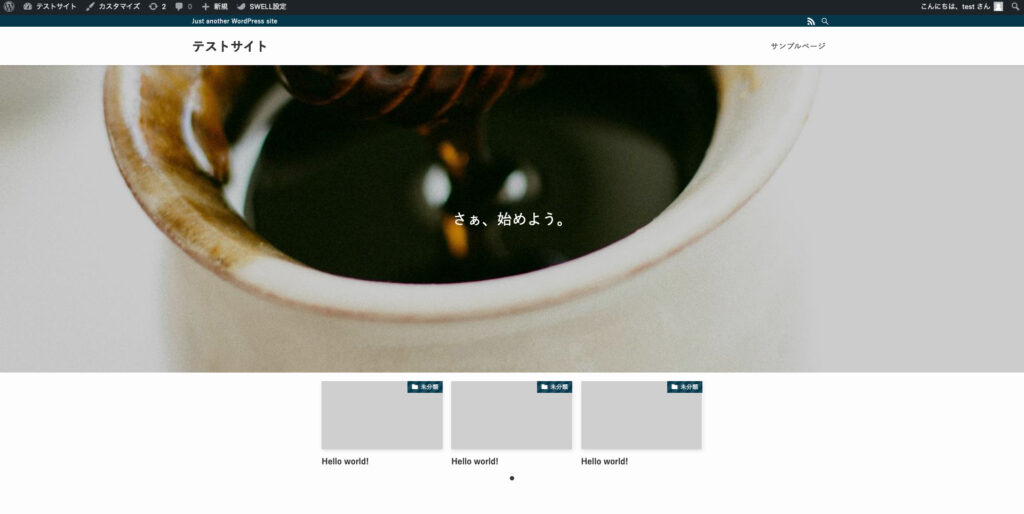
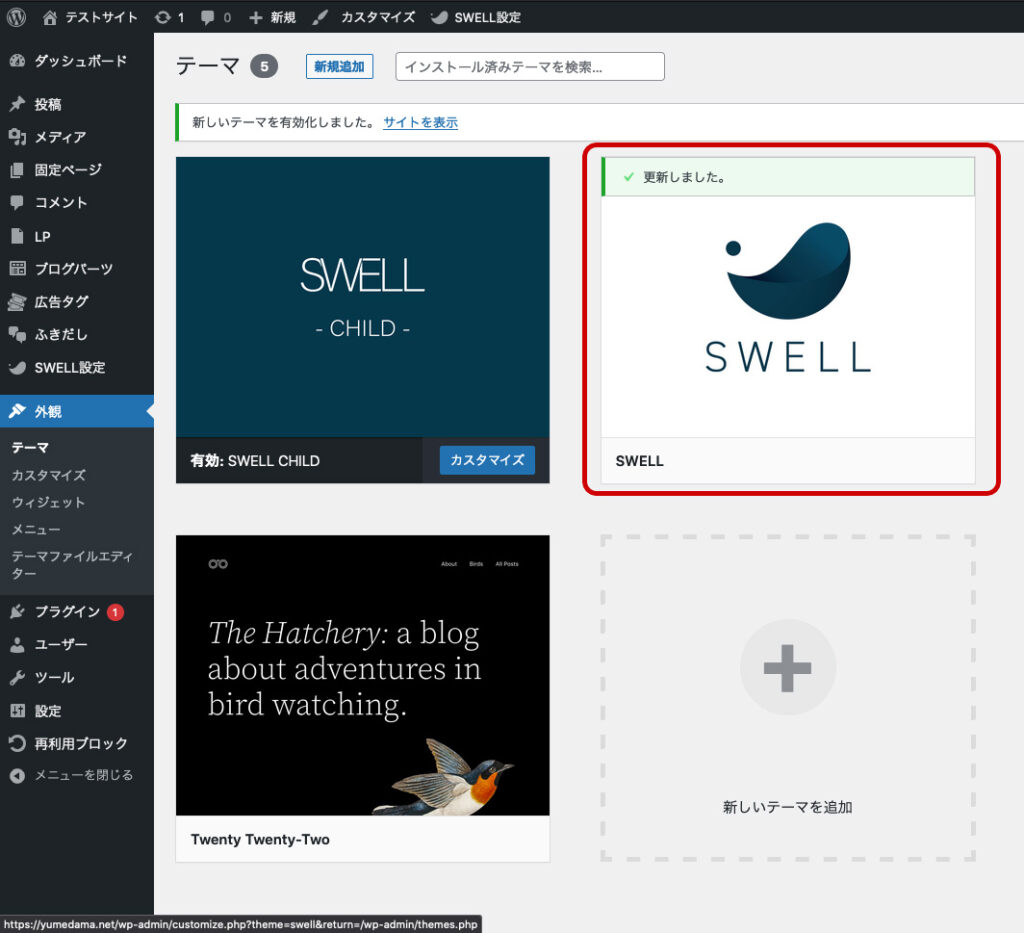
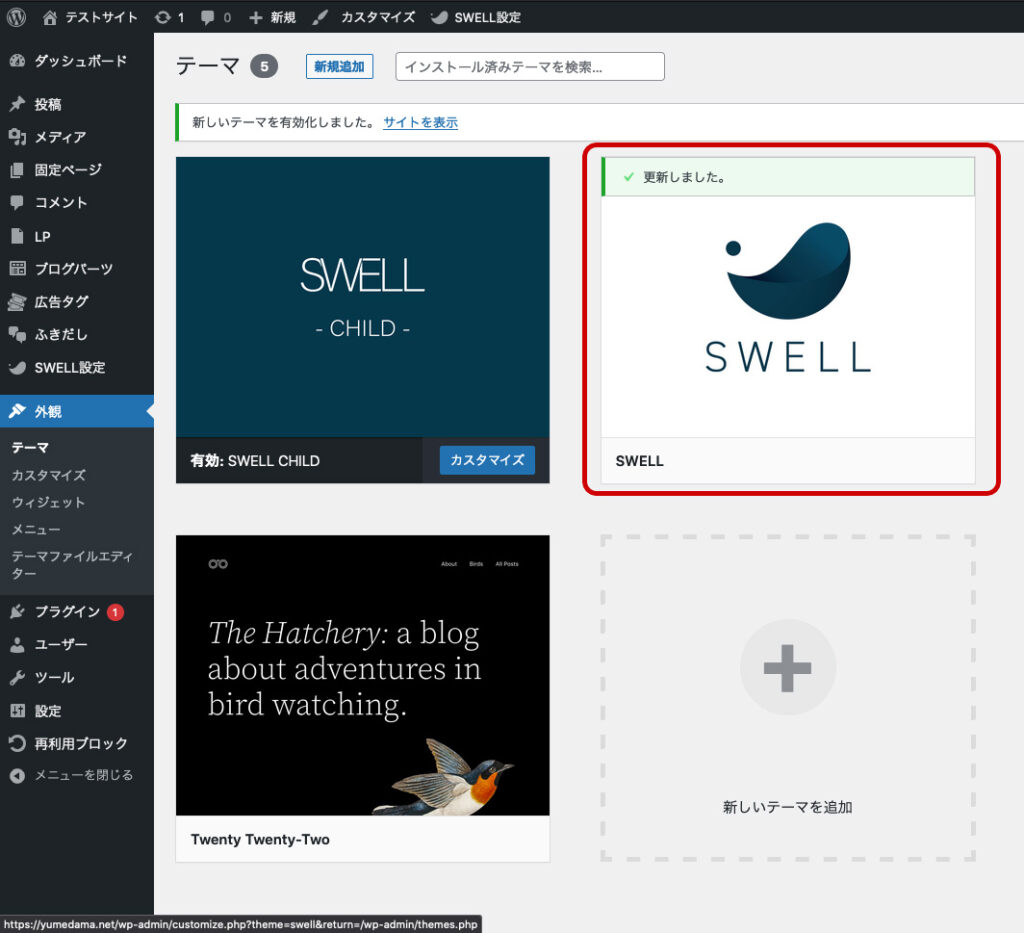



今回は僕のオススメテーマSWELLをインストールしましたが、
その他にも無料・有料テーマがあるので、気になる方はWordPress テーマなので検索してみましょう^^
新サイトの場合テーマをインストールすると初回のみユーザー認証を求められます。



テーマの更新の際に「新しいバージョンが利用できます。今すぐ更新」が表示されクリックするとユーザー認証を求められる場合があります。
※一度のみ。
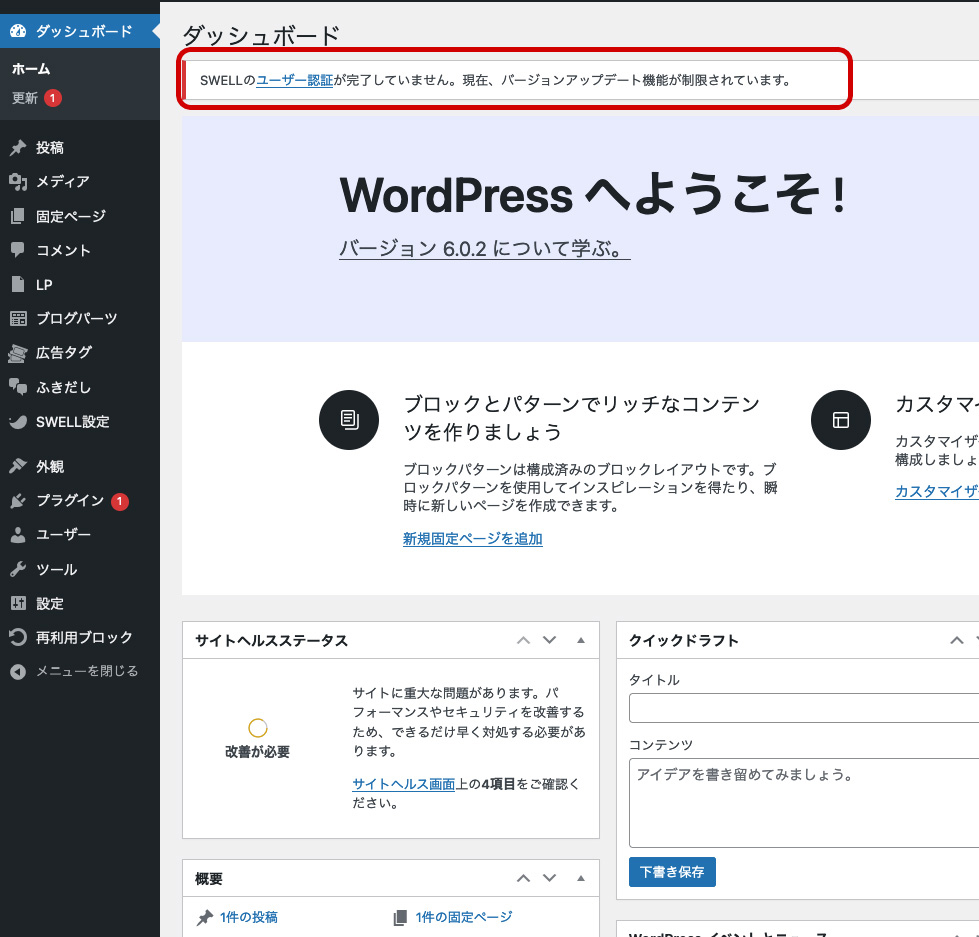
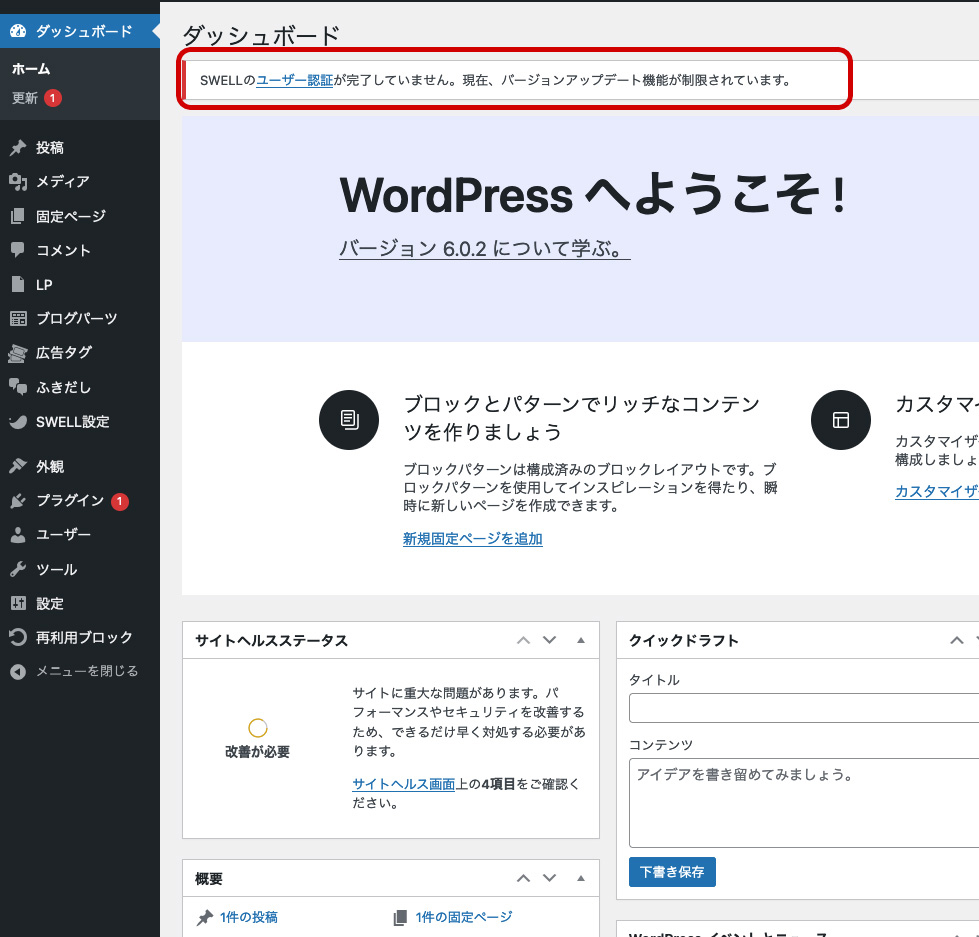
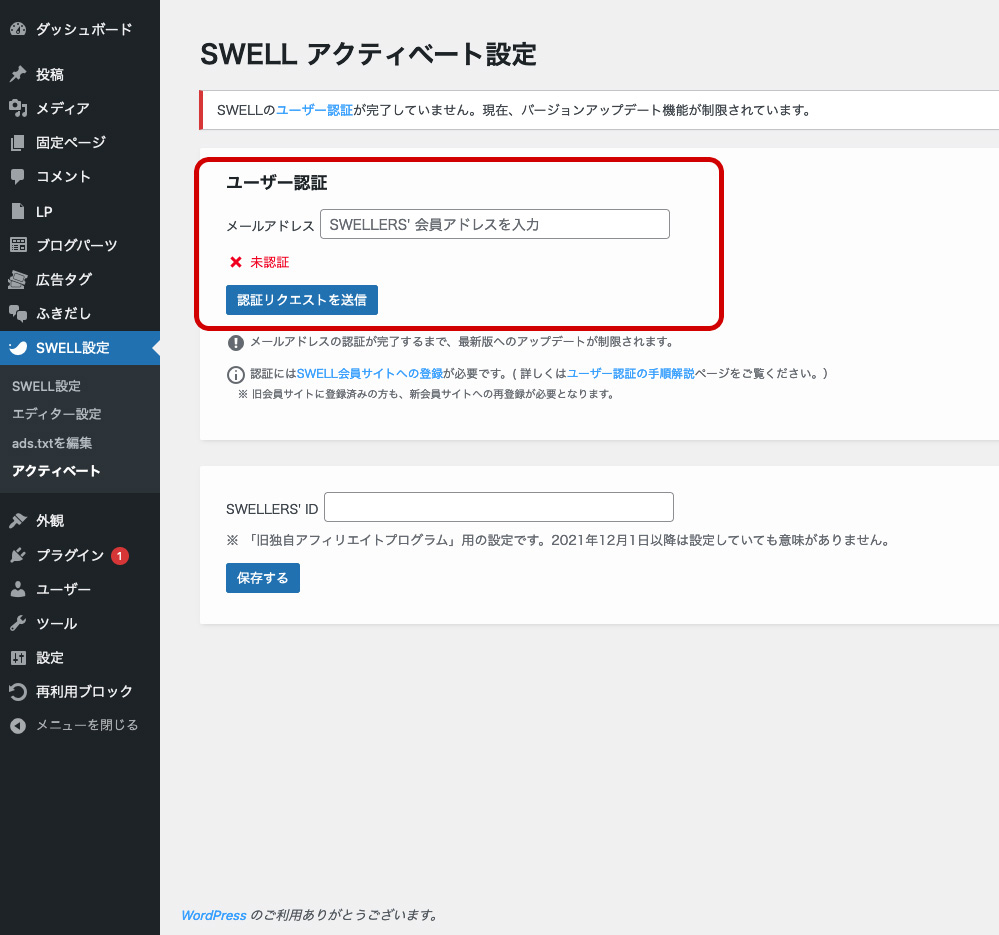
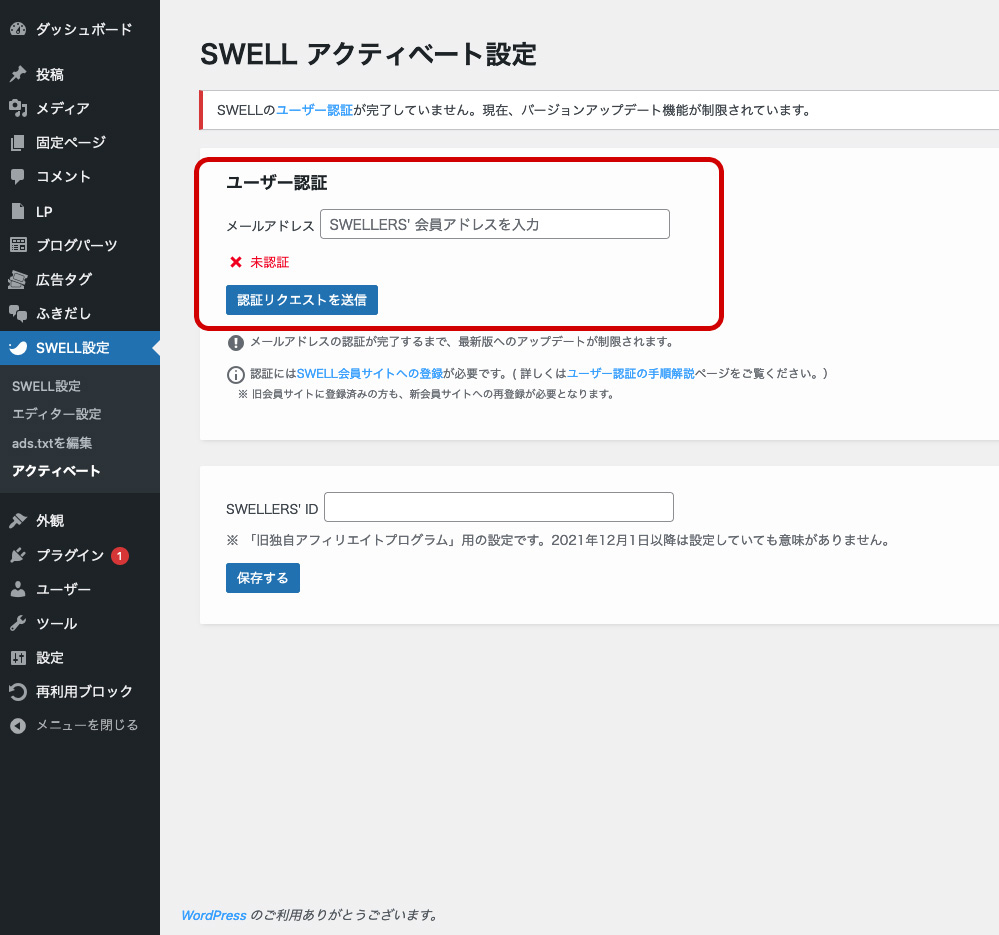
ユーザーページにログインを求められるので、ログインしてください。^^



テーマを更新しないとホームページが真っ白になったり、投稿ができなくなる場合もあるので、気づいた時には最新版にしておきましょう。
